ผมเชื่อว่าผู้อ่านเกือบทั้งหมดนั้นรู้จักกับเจ้าสาย USB On-The-Go กันอยู่แล้ว หรือที่เรียกกันติดปากว่า “สาย OTG” นั่นเอง ซึ่งสายที่ว่าจะช่วยให้สามารถนำอุปกรณ์ USB มาต่อเข้ากับอุปกรณ์แอนดรอยด์ได้ วันนี้จึงขอเล่าเกร็ดเล็กเกร็ดน้อยเกี่ยวกับเจ้าสาย OTG ให้ฟังกันเล่นๆนะครับ
USB On-The-Go คืออะไร?
USB On-The-Go หรือเรียกกันสั้นๆว่า OTG เป็นวิธีการทำให้อุปกรณ์นั้นๆสามารถทำตัวเองเป็น Host Device ได้ ซึ่งโดยปกติแล้วการเชื่อมต่อ USB ใดๆก็ตามจะแบ่งออกเป็นสองฝั่งคือ Host และ Client ยกตัวอย่างเช่น ผมเอาเครื่องแอนดรอยด์ต่อเข้ากับคอมผ่านสาย USB สิ่งที่เกิดขึ้นก็คือ คอมทำหน้าที่เป็น Host และเครื่องแอนดรอยด์เป็น Client โดยที่ฝั่ง Host จะทำหน้าที่จ่ายไฟให้กับฝั่ง Client
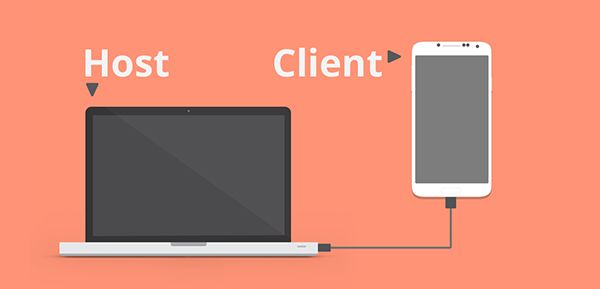
แต่ทว่าอุปกรณ์แอนดรอยด์นั้นเป็นถึง Smart Device ที่มีความสามารถหลากหลายและมีความเป็น Opensource จึงทำให้ตอนที่ Android 3.1 (Honeycomb MR1) เปิดตัว ทีมงานแอนดรอยด์ก็ได้เพิ่มความสามารถ USB Host เข้ามาด้วย จึงทำให้สามารถนำอุปกรณ์ USB มาต่อเข้ากับแอนดรอยด์ได้
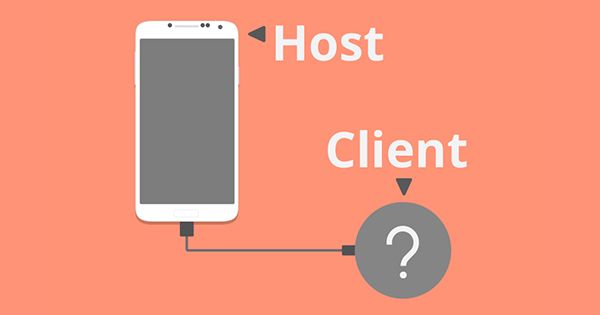
รู้จักกับสาย OTG สำหรับใช้กับอุปกรณ์แอนดรอยด์
สำหรับสาย OTG สามารถสังเกตได้ไม่ยาก โดยฝั่งที่เป็นหัว USB จะมีลักษณะเป็นตัวเมียสำหรับเสียบเข้ากับอุปกรณ์ USB และอีกฝั่งจะเป็นหัว Micro USB เพื่อเสียบเข้ากับอุปกรณ์แอนดรอยด์


สายทั่วไปที่เป็นหัว USB เป็นตัวผู้ (ซ้าย) และสาย OTG ที่หัว USB เป็นตัวเมีย (ขวา)
สำหรับความต่างระหว่างสาย OTG กับสายแบบปกตินั้นไม่ได้มีแค่หัวตัวผู้หรือตัวเมียเท่านั้น เป็นอยู่ที่ขั้ว Micro USB ที่ลองสังเกตดีๆก็จะเห็นว่าขาฝั่ง Micro USB จะมีขั้วอยู่ 5 ขั้ว ส่วนฝั่ง USB จะมีแค่ 4 ขั้ว เมื่อพิจารณาขั้วของทั้งสองฝั่งก็จะเป็นดังนี้
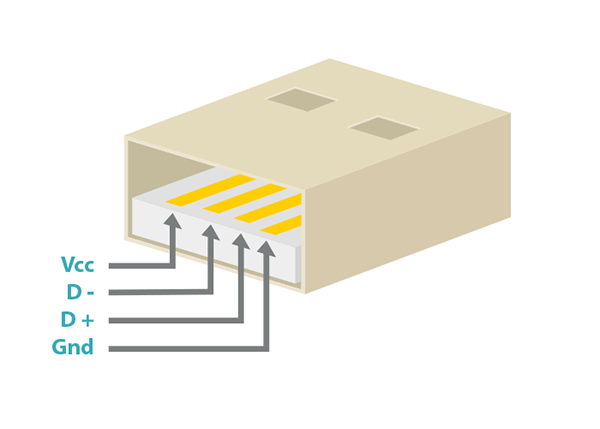
ขั้ว USB
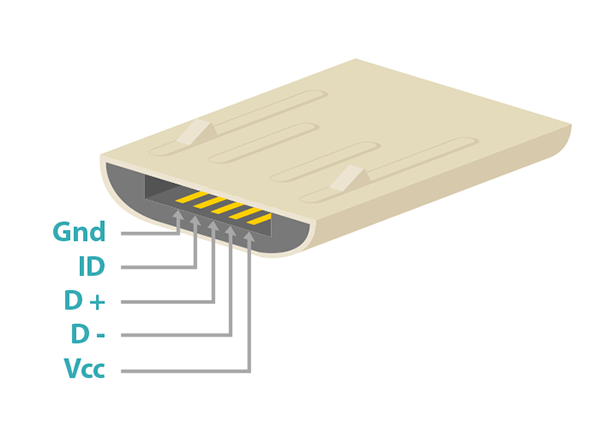
ขั้ว Micro USB
จะเห็นว่ามีขาเพิ่มมาคือขา ID ซึ่งขาตรงนี้มีไว้กำหนดว่าจะให้อุปกรณ์แอนดรอยด์ทำหน้าที่เป็น Host หรือ Client โดยขาดังกล่าวนี้ไม่ได้มีความพิเศษอะไรมากนัก เพียงแค่ว่า ถ้าขานี้ต่อเข้ากับขา Gnd มันก็จะกลายเป็นสาย OTG ไปในทันที!!

และถ้าไม่ได้ต่อกับขา Gnd ก็จะกลายเป็นสายแบบทั่วไปนั่นเอง (ลองไปแงะดูกันได้นะ)
OTG มันรองรับกับอุปกรณ์อะไรบ้าง?
ก่อนอื่นต้องทำความเข้าใจก่อนว่า บนคอมพิวเตอร์เวลาที่เราเสียบอุปกรณ์ USB ใดๆเข้าไปเป็นครั้งแรก สิ่งที่จะต้องทำอย่างแรกก็คือ “ติดตั้ง Driver” ก่อน แต่ทว่าบนแอนดรอยด์นั้นไม่ได้ทำให้ผู้ใช้สามารถติดตั้งไดรเวอร์ (ถ้าซื้อมือถือมาใหม่แล้วต้องลงไดรเวอร์ก่อนใช้ ก็คงแปลกดี) ดังนั้นอุปกรณ์ USB ที่รองรับก็ขึ้นอยู่กับ Driver ที่มีอยู่แล้วในระบบแอนดรอยด์นั่นเอง
แต่ทว่าฝั่งนักพัฒนา ทางทีมแอนดรอยด์ก็ได้เพิ่ม USB Host API เข้ามาด้วยเพื่อให้นักพัฒนาสามารถติดต่อกับอุปกรณ์ USB โดยตรงได้เลย ดังนั้นผมจึงขอแบ่งอุปกรณ์ที่สามารถใช้ OTG เป็นสองประเภท ดังนี้
รองรับอยู่แล้ว หมายถึงตัวระบบแอนดรอยด์รองรับกับอุปกรณ์ USB อยู่แล้ว เพียงแค่เสียบเข้าด้วยกันก็สามารถทำงานได้ทันที แต่ก็ไม่ได้หมายความว่าอุปกรณ์แอนดรอยด์ทุกเครื่องจะรองรับ ซึ่งขึ้นอยู่กับเฟิร์มแวร์ของแต่ละเครื่องว่าผู้ผลิตใส่มาให้ด้วยหรือไม่ ซึ่งอุปกรณ์ที่รองรับจะมีอยู่หลักๆดังนี้
- Mouse : เป็นอุปกรณ์พื้นฐานที่เสียบแล้วใช้งานได้ทันทีโดยไม่ต้องทำอะไร เมื่อเสียบแล้วก็จะมี Cursor ขึ้นอยู่บนจอเหมือนกับบนคอม
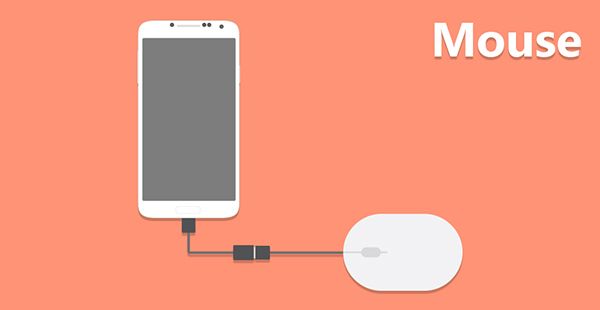
- Keyboard : เป็นอีกหนึ่งอุปกรณ์พื้นฐานที่เสียบแล้วใช้งานทันทีโดยไม่ต้องทำอะไร โดยอุปกรณ์แอนดรอยด์จะมองเป็น Hardware Keyboard ทันที แต่ทว่าไม่รองรับการพิมพ์ภาษาไทยซะงั้น (ต้องใช้แอพช่วย) สามารถกดปุ่มทิศทางเพื่อเลื่อน Cursor บนหน้าจอได้ด้วย

- Gamepad : หรือจอยเกมนั่นเอง ซึ่งจอยเกมมาตรฐานจะรองรับอยู่แล้ว แต่ก็จะมีจอยเกมบางรุ่นพิเศษหน่อยที่จะต้องเช็คอีกทีว่าเครื่องนั้นๆรองรับหรือไม่ อย่างเช่น PS3 Controller ที่เครื่อง Sony รองรับชัวร์ๆ แต่ก็มีบางรุ่นที่ไม่รองรับ (เครื่องที่ Root แล้วจะสามารถเช็คได้ที่ /system/usr/keylayout) เมื่อเสียบแล้วก็สามารถกดปุ่มทิศทางเพื่อเลื่อน Cursor หรือกดปุ่มต่างๆแทนการแตะหน้าจอหรือกดปุ่ม Back

- Ethernet network adapter : อุปกรณ์แปลงช่อง USB ให้กลายเป็น Ethernet สำหรับเสียบสาย LAN RJ-45 ที่จะมีอยู่บนอุปกรณ์บางรุ่นเท่านั้น โดยเฉพาะ Tablet จีนที่มีเมนู Settings > Ethernet ให้เลือก และอาจจะไม่ได้รองรับกับอุปกรณ์แบบนี้ทุกตัว เพราะขึ้นอยู่กับชิปที่ใช้ว่ารองรับกับอุปกรณ์แอนดรอยด์รุ่นนั้นๆหรือไม่ เช่น Realtek หรือ Atheros เป็นต้น


- AirCard : อุปกรณ์ที่ใช้เล่นเนตมือถือได้นั่นเอง ซึ่งบน Tablet บางรุ่นที่มีแค่ WiFi จะสามารถนำ AirCard มาเสียบแล้วใช้เนตผ่านซิมได้ เช่น Asus Nexus 7 2012 รุ่น WiFi เป็นต้น
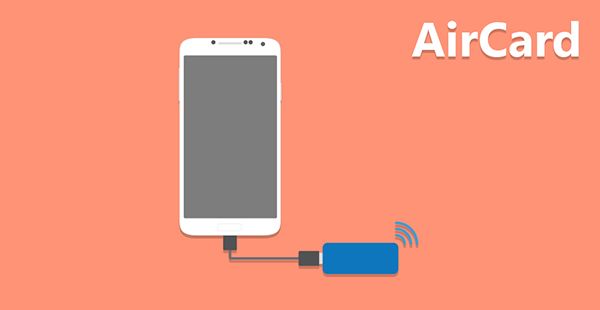
- USB Hub : อุปกรณ์ต่อพ่วง USB เพื่อเพิ่มช่องต่ออุปกรณ์ USB นั่นเอง เพราะว่าอุปกรณ์แอนดรอยด์มีช่อง Micro USB เพียงช่องเดียว ถ้าอยากจะทำ USB Host กับอุปกรณ์หลายๆตัวก็จะต้องใช้ USB Hub ช่วยอีกทีหนึ่ง
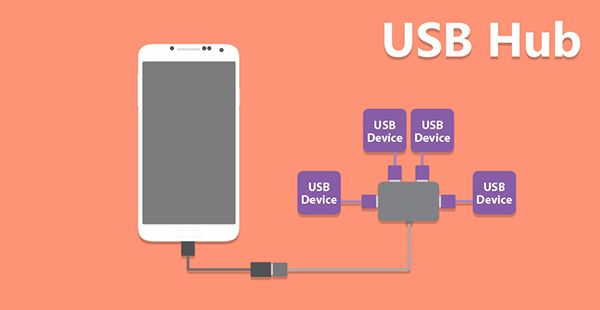
ต้องใช้แอพ หมายถึงตัวระบบแอนดรอยด์ไม่ได้รองรับโดยทันที แต่ต้องใช้แอพที่นักพัฒนาสร้างขึ้นมาโดยใช้ USB Host API ในการทำให้มันทำงานได้ ซึ่งจะมีอยู่หลักๆดังนี้
- Flash Drive (Thumb Drive) : อุปกรณ์สุดแสนจะยอดนิยมสำหรับชาวแอนดรอยด์ที่ใช้สาย OTG จนมีผู้ใช้บางคนเข้าใจว่าสาย OTG มีไว้ต่อกับ Flash Drive เท่านั้น โดยการต่อกับ Flash Drive จะต้องใช้แอพเข้ามาช่วยเช่น ES File Explorer, Paragon หรือ Nexus Media Importer แต่ในบางรุ่นที่มี File Explorer ในตัวก็อาจจะรองรับอยู่แล้ว เช่น Samsung เป็นต้น ดังนั้นอาจจะไม่ต้องลงแอพเพิ่มก็ได้ เพราะแอพที่มากับเครื่องรองรับอยู่แล้ว

- Card Reader : คงไม่ต้องอธิบายอะไรมาก เพราะเหมือนๆกับ Flash Drive นั่นเอง
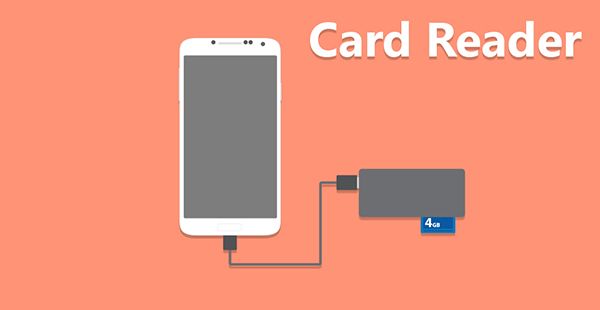
- External Hard Drive : การใช้งานเหมือนกับ Flash Drive เพราะเป็น Mass Storage เหมือนกัน แต่ทว่า External Hard Drive จะกินไฟเป็นอย่างมาก ดังนั้นทางที่ดีควรหาสาย OTG ที่สามารถจ่ายไฟเลี้ยงแยกด้วยล่ะ
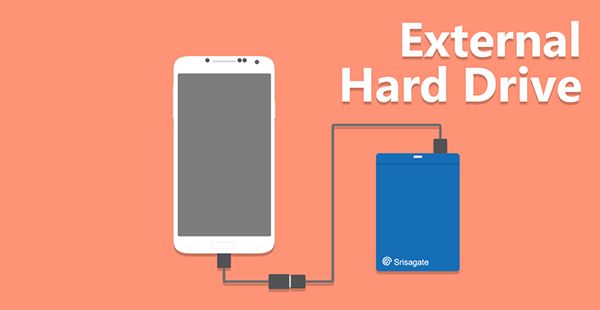
- อุปกรณ์ PTP : หรือก็คืออุปกรณ์ที่เชื่อมต่อผ่าน Picture Transfer Protocol ซึ่งอาจจะไม่คุ้นหูสำหรับบางคน ซึ่งเป็นอีกหนึ่งโปรโตคอลสื่อสารผ่าน USB ที่ใช้สำหรับถ่ายโอนเฉพาะข้อมูลภาพและวีดีโอเท่านั้น และบนอุปกรณ์แอนดรอยด์จะสลับไปมาระหว่าง MTP กับ PTP ได้ด้วยนะ (อยู่ใน Settings > Storage > USB computer connection) หรือบน iPhone และ iPad เมื่อไม่ได้ต่อ iTune ก็จะเป็น PTP เช่นกัน และรวมไปถึงกล้องดิจิตอลบางรุ่นด้วย โดยจะต้องใช้ร่วมกับแอพด้วย เช่น Nexus Media Importer หรือแม้แต่ Google Plus ก็รองรับเหมือนกันนะเออ
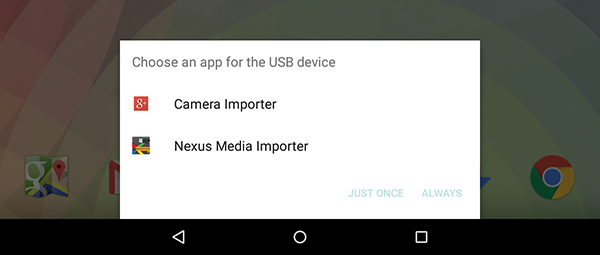

แต่ก็มีข้อจำกัดอยู่ที่อุปกรณ์ด้วย เพราะว่าอุปกรณ์บางตัวที่เป็น PTP Device อาจจะต้องการกระแสเยอะ ถ้าอุปกรณ์แอนดรอยด์ที่เป็น USB Host จ่ายกระแสไม่พอก็เชื่อมต่อไม่ได้อยู่ดี แต่ถ้าเชื่อมต่อได้จะสังเกตเห็นว่า Client สามารถชาร์จแบตจาก Host ได้ด้วยล่ะ!!
ต่อกับ Google Glass ก็ได้นะเออ
- Printer : เพียงแค่ต่อสาย USB เข้ากับ Printer ก็สามารถสั่งปริ้นจากอุปกรณ์แอนดรอยด์ผ่านแอพได้เลย แต่ทว่าอาจจะไม่ได้รองรับกับ Printer ทุกยี่ห้อทุกรุ่นนะครับ โดยใช้แอพที่ชื่อว่า PrinterShare
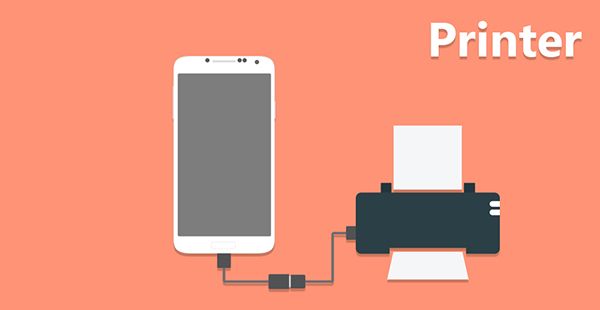
- กล้อง DSLR : น่าจะรู้จักกันมาบ้างแล้ว กับการนำอุปกรณ์แอนดรอยด์มาควบคุมสั่งการทำงานของกล้อง DSLR ของค่าย Canon โดยจะต้องใช้แอพที่มีชื่อว่า DSLR Controller (BETA)

- Web Cam : สำหรับอุปกรณ์แอนดรอยด์ไม่กี่ตัวโดยเฉพาะ Android TV Box จะสามารถรองรับการต่อกล้องด้วย Web Cam ได้ เพราะว่า Android TV Box นั้นไม่มีกล้องในตัวนั่นเอง แต่ก็เฉพาะ Android TV Box บางรุ่น และ Web Cam ที่ใช้ก็รองรับแค่บางรุ่นเช่นกัน (ขอบคุณสำหรับข้อมูลจากคุณ Parotz หรือคุณ นัท สามนิ้ว)
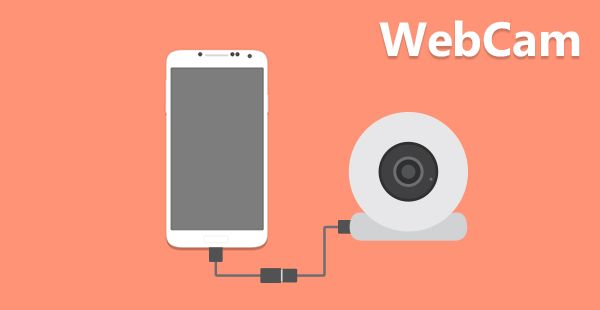
- USB Audio : นอกจากช่องหูฟังแล้ว ยังสามารถต่อหูฟังหรือไมค์ผ่านช่อง USB ได้ด้วย ทำให้สามารถนำ USB DAC มาต่อเพื่อเพิ่มอรรถรสทางด้านเสียงให้ดียิ่งขึ้นได้ ซึ่งเดิมทีนั้นไม่ได้ทำได้ทุกรุ่นและก็ต้องมีขั้นตอนอีกเล็กน้อยถึงจะใช้ได้ แต่ทว่าใน Android 5.0 Lollipop ก็ได้ประกาศรองรับอย่างเป็นทางการแล้ว รายละเอียดเพิ่มเติม

- USB Serial Port : Serial Port เป็นหนึ่งในโปรโตคอลพื้นฐานที่ใช้สื่อสารกันระหว่างอุปกรณ์อิเล็กทรอนิกส์ โดยเฉพาะไมโครคอนโทรลเลอร์ ดังนั้นจึงทำให้สามารถนำอุปกรณ์แอนดรอยด์มาต่อกับอุปกรณ์อิเล็กทรอนิกส์อย่างไมโครคอนโทรลได้โดยตรง ส่วนการทำงานนั้นก็จะต้องสั่งผ่านแอพอีกทีนั่นเอง

ส่วนที่เคยลองแล้วไม่ได้ก็จะมีดังนี้
- External CD/DVD Drive
- Leap Motion (มันก็ไม่สมควรจะได้นะ…)
- 3D Printer
- Bluetooth Dongle
- WiFi Dongle
- Tablet Pen Mouse (เม้าส์ปากกา)
นึกออกได้แค่นี้ (ก็เยอะแล้วนะ) ถ้ามีนอกเหนือจากนี้ก็รบกวนบอกทีนะครับ ฮ่าๆ
แอนดรอยด์ทุกเครื่องสามารถรองรับสาย OTG ใช่มั้ย?
คำตอบคือ “ไม่ใช่” นะครับ เพราะว่าเครื่องที่รองรับสาย OTG (ต่อไปจะเรียกว่า USB Host นะครับ) นั้นมีเฉพาะในบางเครื่องเท่านั้น ซึ่งในเครื่องใหม่ๆปัจจุบันนี้มักจะทำให้รองรับกับ USB Host แล้ว แต่ทว่ารุ่นที่เป็น Low-End ส่วนใหญ่มักจะไม่รองรับ ซึ่งมีวิธีเช็คดังนี้
เช็คด้วย Software : หรือก็คือใช้แอพช่วยเช็คนั่นเอง ก็ขอแนะนำแอพของผมเองที่ชื่อว่า Device Dev Info ที่สามารถเช็คได้ง่ายๆว่ารองรับ USB Host หรือไม่ โดยเข้าไปที่ Hardware & Software แล้วเลื่อนลงมาข้างล่างสุดก็จะเห็นรายละเอียดที่ USB OTG เพื่อบอกว่าเครื่องนั้นๆรองรับ USB Host หรือไม่

โดยวิธีนี้ใช้การเช็คจาก Firmware ของเครื่องนั้นๆไม่ได้เช็คที่ Hardware โดยตรง จึงไม่ค่อยแนะนำซักเท่าไร จึงอาจจะมีกรณีที่ Software นั้นรองรับ แต่ Hardware ไม่รองรับก็เป็นได้ เช่น อุปกรณ์แอนดรอยด์บางรุ่นที่ไม่รองรับเนื่องมาจากเมื่อต่อสาย OTG แล้ว อุปกรณ์แอนดรอยด์ไม่ยอมจ่ายไฟออกมาเพื่อเลี้ยงอุปกรณ์ เป็นต้น
เช็คด้วย Hardware : สำหรับวิธีนี้ทำได้ง่ายมากและแน่นอนที่สุด นั่นก็คือการเอาสาย OTG มาต่อกับ Mouse ถ้าขึ้น Cursor และสามารถลาก Mouse ไปมาได้ ก็หมายความว่าอุปกรณ์แอนดรอยด์เครื่องนั้นๆรองรับ USB Host
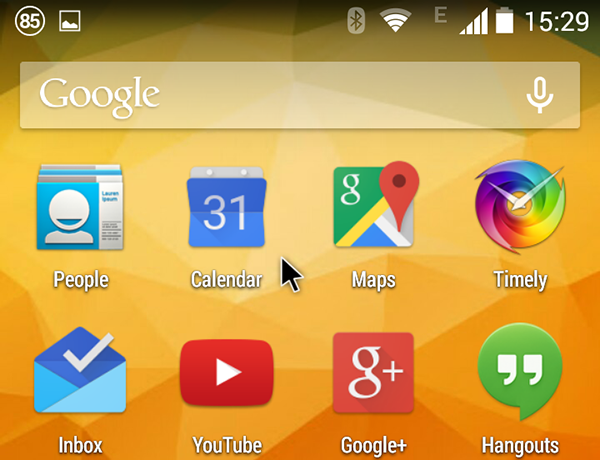
ไม่แนะนำให้ทดสอบด้วยการทำ Flash Drive มาเสียบ เนื่องจากทำให้หลายๆคนเข้าใจผิดกัน เพราะอย่าลืมว่า Flash Drive จะต้องใช้แอพถึงจะใช้งานได้ ดังนั้นการเสียบแล้วใช้งานไม่ได้อาจจะเกิดจากปัญหาฝั่งแอพก็ได้ (เครื่องรองรับ แต่แอพที่ใช้ไม่รองรับ) ก็เลยไปเข้าใจว่าเครื่องตัวเองนั้นไม่รองรับ USB Host
ดังนั้นผมจึงแนะนำให้ทดสอบด้วยการต่อกับ Mouse และ Keyboard แทน เพราะอุปกรณ์ทั้งสองเป็นอุปกรณ์พื้นฐานที่ระบบรองรับอยู่แล้วโดยไม่ต้องใช้แอพ
การใช้ Storage Device กับอุปกรณ์แอนดรอยด์ผ่านสาย OTG
Storage Device ในที่นี้ผมจะหมายถึง Flash Drive, SD Card และ External Hard Drive นะครับ
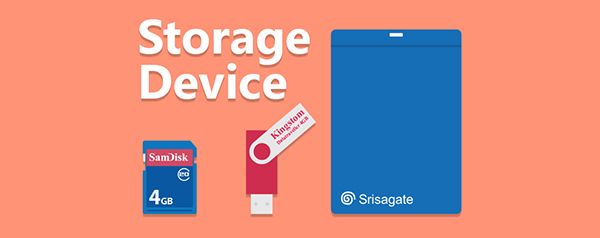
อุปกรณ์เก็บข้อมูลเหล่านี้จะมีสิ่งที่เรียกว่า Format อยู่ อาจจะคุ้นหูกับคำว่า FAT32 หรือ NTFS กันอยู่บ้าง ซึ่งเป็นรูปแบบการเก็บข้อมูลบนอุปกรณ์เก็บข้อมูลเหล่านี้ โดย Format ที่ใช้กับอุปกรณ์แอนดรอยด์จะมีหลักๆอยู่ 3 Format คือ FAT32, exFAT และ NTFS (ผมตัด FAT หรือ FAT16 ออกไปเนื่องจากเก่าเกินไปแล้ว)
สำหรับ FAT32 เป็น Format เก่าที่ใช้มาค่อนข้างนานแล้วเหมือนกัน ซึ่งอุปกรณ์แอนดรอยด์ทุกรุ่นนั้นรองรับอยู่แล้ว แต่ทว่า FAT32 จะมีข้อจำกัดอยู่อย่างหนึ่งคือ ไม่รองรับกับไฟล์ที่มีขนาดใหญ่เกิน 4GB เนื่องจากสมัยที่สร้าง Format นี้ขึ้นมาก็ไม่คิดหรอกว่าจะมีไฟล์อะไรที่ขนาดใหญ่ถึง 4GB (ในสมัยนั้นถือว่าขนาดใหญ่มาก) ดังนั้นการใช้ Format เป็น FAT32 บน Storage Device จะใช้แอพเปิดไฟล์บนนี้ได้เกือบทั้งหมด เพราะว่าเปิดที่ใช้เปิด Storage Device ทุกตัวนั้นรองรับ FAT32 อยู่แล้ว
สำหรับ NTFS เป็น Format ที่สร้างขึ้นมาใหม่หลังจาก FAT32 โดยปรับปรุงการทำงาน เพิ่มขนาดไฟล์ที่รองรับ และความปลอดภัยให้ดียิ่งขึ้น และยังใช้กันบนคอมพิวเตอร์มาจนถึงทุกวันนี้ โดยรองรับขนาดไฟล์ได้ถึง 16EB (Exa Byte) หรือ 16×109 GB แต่ทว่าบนอุปกรณ์แอนดรอยด์นั้นจะมีแอพเพียงไม่กี่ตัวที่รองรับ NTFS และแอพที่รองรับก็อาจจะรองรับการแค่ Read เท่านั้น ไม่รองรับ Write (อ่านข้อมูลได้ แต่เขียนข้อมูลลงบนนั้นไม่ได้) โดยจะมี ES File Explorer ที่รองรับการอ่านข้อมูล Format NTFS แต่ไม่สามารถเขียนข้อมูลลงไปได้
แต่ว่าล่าสุด Nexus Media Importer แอพขวัญใจตระกูล Nexus หรือ Pure Android ก็ได้ประกาศว่ารองรับการ Write บน NTFS เป็นที่เรียบร้อยแล้ว (ลองใช้เรียบร้อยแล้ว) ส่วน Paragon ผมไม่ได้เช็คเลยไม่รู้ว่ารองรับการ Write บน NTFS แล้วหรือยัง
สำหรับ exFAT เป็น Format ที่มาทีหลังสุดเพื่อใช้กับอุปกรณ์จำพวก Flash Drive โดยปรับปรุ่งมาจาก FAT เพื่อทำงานให้ใกล้เคียงกับ NTFS เนื่องจาก NTFS จะทำงานได้ดีกับบนอุปกรณ์ที่มีความจุมากๆเท่านั้น ซึ่ง exFAT จะมีข้อดีหลักๆก็คือรองรับไฟล์ขนาดใหญ่ๆได้สูงสุดถึง 128PB (Pera Byte) และแอพบนแอนดรอยด์ก็ไม่ใช่ทุกตัวที่จะรองรับ เช่น Nexus Media Importer เป็นต้น (แต่ Paragon รองรับนะเออ)
ดังนั้นเมื่อจะเอา Storage Device มาใช้งานก็ต้องเช็คให้ดีๆก่อนนะครับว่าจะใช้เป็น Format อะไร (อยากเปลี่ยน Format ก็ไป Format ผ่านคอมเอา) และดูว่าแอพที่ใช้งานอยู่รองรับหรือไม่
หมายเหตุ – สำหรับแอพบนแอนดรอยด์ย่อมมีการอัพเดทเพื่อเปลี่ยนแปลงหรือเพิ่มความสามารถอยู่แล้ว ดังนั้นในวันนี้ผมอาจจะบอกว่ามันยังไม่รองรับบางอย่าง แต่ในวันข้างหน้าอาจจะรองรับก็เป็นได้ ดังนั้นจึงต้องคอยหมั่นอัพเดทติดตามกันไปเรื่อยๆ
แต่ที่ตลกร้ายก็คือ ไม่ว่าจะเป็น FAT32, exFAT หรือ NTFS ล้วนถูกพัฒนาขึ้นมาจาก Microsoft ทั้งสิ้น 😀
แบตเตอรีกับการใช้สาย OTG
จากที่บอกไปในตอนแรกว่าการเชื่อมต่อ USB ใดๆก็ตาม ฝั่งที่เป็น Host จะทำการจ่ายไฟให้กับ Client เสมอ ดังนั้นการนำอุปกรณ์แอนดรอยด์มาทำเป็น USB Host ก็หมายความว่าอุปกรณ์แอนดรอยด์จะต้องจ่ายไฟให้กับอุปกรณ์ที่นำมาต่อด้วย
ส่วนจะกินไฟมากหรือน้อยก็ขึ้นอยู่กับแต่ละอุปกรณ์นั่นเอง และที่กินไฟเยอะที่สุดก็คงจะเป็น External Hard Drive ดังนั้นทางที่ดีควรจะหาแหล่งจ่ายไฟแยกจะดีกว่า เพราะไม่งั้นอุปกรณ์แอนดรอยด์จะโดนสูบแบตเยอะมาก หรือไม่ก็ใช้สาย OTG ที่เป็นแบบสาย Y คือมีสายแยกอีกเส้นเพื่อต่อกับแหล่งจ่ายไฟเพื่อเลี้ยงอุปกรณ์ ซึ่งจะช่วยให้ไม่เปลืองแบตบนอุปกรณ์แอนดรอยด์

หรือจะต่อพ่วงกับ USB Hub ที่มีช่องต่อไฟแยกก็ได้เช่นกัน แต่จะหายากหน่อย

ต่อสาย OTG แล้วชาร์จไฟไปด้วยได่มั้ย?
ต้องขอตอบว่า “ได้” และก็ “ไม่ได้” ครับ
ได้ สำหรับอุปกรณ์แอนดรอยด์ที่ที่ช่องเสียบชาร์จแยก เช่น Nexus 10 หรือตระกูล Xperia Z ที่มี Pogo Pin จึงทำให้สามารถเสียบชาร์จในขณะที่ต่อกับสาย OTG ได้ เพราะใช้คนละช่องกัน

หรือเครื่องที่รองรับ Wireless Charging

นอกเหนือจากนี้ก็จะไม่สามารถชาร์จได้ เพราะการทำ USB Host จะทำให้อุปกรณ์แอนดรอยด์จ่ายไฟออกมาทางช่อง Micro USB ของเครื่อง จึงเป็นเหตุผลว่าทำไมถึงไม่สามารถชาร์จระหว่างต่อสาย OTG ได้
สามารถหาซื้อสาย OTG ได้จากที่ไหนบ้าง
ถ้าย้อนไปเมื่อ 2 ปีก่อน บอกได้เลยว่าตอนนั้นหาได้ค่อนข้างยากมาก และบางที่ขายราคาแพง แต่วันเวลาผ่านไปสาย OTG เริ่มนิยมขึ้นเรื่อยๆ และหลายๆร้านก็นำเข้ามาขายกัน จนทุกวันนี้หาซื้อได้ตามร้านมือถือทั่วไปหรือร้าน Gadget IT ก็มีขายเช่นกัน ราคาเส้นละไม่ถึง 100 บาท (และถ้าสัง Ebay ได้เส้นละ $1)
แล้วสาย MHL กับสาย OTG นี่มันอันเดียวกันหรือป่าว?
สาย MHL หรือ Mobile High-Definition Link เป็นสายที่เอาไว้ต่ออุปกรณ์แอนดรอยด์ออกมาเป็น HDMI เพื่อต่อเข้ากับจอ TV ซึ่งสายดังกล่าวนี้ไม่ใช่สาย OTG นะครับ เป็นสายคนละแบบกัน และเครื่องทีรองรับ USB Host ก็ไม่ได้หมายความว่าจะต้องรองรับสาย MHL ด้วย เพราะมันคือคนละอย่างกัน

จะเห็นว่าสาย OTG เมื่อนำมาใช้กับอุปกรณ์แอนดรอยด์นั้นสามารถใช้งานกับอุปกรณ์อื่นๆได้หลากหลายมาก ทั้งนี้ก็ขึ้นอยู่กับแอพเป็นหลักด้วย ถ้าสามารถต่อกับอุปกรณ์อื่นๆนอกเหนือจากนี้ก็บอกกันได้นะครับ ^ ^
![USB On-The-Go [OTG] สามารถทำอะไรได้บ้างบนระบบ Android](https://images.droidsans.com/wp-content/uploads/2014/11/Akexorcist_USB_OTG_Header.png)
External HDD ยี่ห้อ Srisagate ซื้อได้ที่ไหนคับ
ช่างสังเกต จริงๆ ครับ
จริงๆต้องลองสังเกตบน SD กับ Flash Drive ให้ดีๆด้วยครับ 😀
แต่ ศรีสะเกษ นี่ล้ำสุดแล้วครับ
เป็นบทความที่ดีมากเลย
เก็บรายละเอียดเรื่องที่ควรรู้ได้หมดเลยครับ
เจอได้สาย OTG จากร้าน 20 บาท น่าจะเอา MHL มาขายบ้าง
OTG ราคานี้ได้เพราะมันเป็นแค่สายที่จั้มขาทองแดงเข้าด้วยกัน ส่วน MHL มันมีชิบวงจรแปลงสัญญาณด้วยน่ะครับ จึงไม่น่าจะทำราคาขนาดนั้นได้ครับ
ยังไม่เคยลองเลยครัช find 7a ใช้ได้ชิมิ
ลองลง App ของเจ้าของบทความเช็คดูได้เลยครับ
https://play.google.com/store/apps/details?id=app.akeorcist.deviceinformation
ใช้ได้ครับคอนเฟิร์มให้เลย
ใช้ได้ครับ ใช้อยู่7Aเหมือนกัน
บทความดี ลุกขึ้นยืนให้เลยย
ว้าว ละเอียดมากครับ ปรบมือรัวเลย
แจ่มครับ :3 สวดยวดเลย
ปล. ซื้อสายถูกๆ เจอสายกากๆ ใช้ไม่ได้ก็มีนะ(โดนมากะตัว) …. เลยไปสั่งใหม่จาก ebay แทนละ เสียบ handy drive ใช้งานได้ปกติ
หูฟัง Bluethooth ที่เป็น usb เล็กๆแยกไปเสียบกะคอมเอามาใช้ได้ไหมครับ
ผมไม่เคยเห็นนะครับ แต่เดาว่าไม่น่าจะได้ครับ
Paragon exFAT, NTFS & HFS+
ดีจริงครับ ได้ทั้งอ่าน ทั้งเขียน บน NTFS ทำงานอัตโนมัติ แค่เสียบแล้วขึ้นเลย อีกอย่างฟรีด้วย
แล้ว SD Card บน S4 ควรใช้ format อะไรครับ?
เคยใช้ NTFS format กับ Sandisk class 10 32 GB ก๊อบหนังลงนานมากๆ แต่ตอนนี้ไฟล์ภาพเยอะเลยไม่กล้าลบ
บทความเยี่ยมครับ ได้ความรู้เพียบ
.
.
.
.
.
.
.
.
ผมนี่ปรบมือให้เลย
บทความเยี่ยมครับ ยืนขึ้น ปรบมือ..รัวๆ
สงสัยว่าใช้โปรแกรมอะไรทำภาพประกอบครับ ชอบ (มันมี stencil มาให้ หรือว่าบรรจงวาดเองเลย)
วาดเองบน Illustrator ครับ อันไหนขี้เกียจก็ดราฟทับเอาครับ
คิดว่ารู้อยู่บ้างแล้วเรื่อง OTG แต่พอได้อ่าน ทำให้ผมรู้อะไรขึ้นอีกเยอะเลย ขอบคุณครับ 0:)
แจ๋ว
ไปหาซื้อสาย OTG บางร้านยังไม่รู้จักเลยครับ
สุดยอด !!! 🙂
เตือนนิดนึงนะครับการใช้ usb hub ที่มีการต่อไฟแยกมาต่อ otg นั้นต้องระวังอาจจะมีโอกาสในการลัดวงจรแล้วทำให้มือถือของท่านลาโลกได้นะครับ ซึ่งโอกาสนี้จะมากจะน้อยแล้วแต่คุณภาพของ usb hub ของท่านที่นำมาใช้นะครับ
เยี่ยมยอดมากครับ สำหรับข้อมูลดีๆ ขอบคุณครับ
เป็นบทความที่ยอดเยี่ยมเลยครับ ละเอียดและเป็นเรื่องที่ผู้ใช้ควรรู้ คำนับ 1 จอก
ปล. บทความต่อไปผมขอ "การทำ NAS จากแอนดรอยตัวเก่าผ่านสาย OTG" นะครับ 🙂
เยี่ยมครับ เป็นบทความที่ให้ความรู้ดีมาก
เป็นบทความเทพๆที่ควรค่าแก่การเอาขึ้นหิ้งมาก #กราบ
ขอบคุณสำหรับบทความครับ
เท่าที่ลองใช้กับ Flash drive
cardreader ,ext. HDD, mouse เหลือแค่joy gamepad นี่แหละที่ผมยังใช้ไม่ได้
ต่อจอย เป็นอะไรที่ออกจะแปลกไปหน่อย
ผมมีแท็บเล็ต 2 ตัวครับ ตัวนึง Pipo S1 Pro ของผมเอง อีกตัว Asus FonePad (FE170CG) ของแฟน
จอยของผมเป็น anitech ตัวประมาณ 2-3 ร้อย ต่อกับ Pipo เสียบปุ๊บ กดเลื่อนที่หน้า Home ได้เลย เล่นกับอะไรก็ได้
แต่ FonePad เงียบกริบครับ ไม่รู้ว่าเกิดจากอะไร แต่หลายๆ คนก็ใช้จอยได้ (แต่จอยคนอื่นแพงกว่าผมทุกตัว เป็นยี่ห้อดัง)
ต้องลองไปส่องใน Keylayout ดูครับ 😀
ต่อจอยให้ใช้แอ๊ฟนี้ครับ https://play.google.com/store/apps/details?id=com.free.usbjoyfree
กด search แล้วมันจะเจอจอยครับ ง่ายมากๆ ตั้งปุ่มในโปรแกรมได้เลยครับ
ผมต่อตั้งจอยกาก กับจอย xbox360 แท้ก็ใช้ได้หมดครับ
เป็นบทความที่ดีมากๆครับ ผมอ่านทุกบรรทัด แต่มีคำซ้ำตรงคำว่า "ด้วยราคาไม่เส้นละไม่ถึง 100 บาท" คำว่า "ไม่" เกินมา1 คำ ครับ
แก้ไขแล้วครับ ขอบคุณที่อ่านและตรวจทานให้ครับ ^ ^
ขอบคุณบทความคับ
สุดยอดข้อมูลเลยครับ
ขอบคุณมาก ๆ ครับ
[ลบคอมเม้น]
Android Device บางตัวต่อ Web Cam ได้ครับ เช่นพวก TV Box มีหลายตัวที่ต่อ Web Cam ได้ แต่เว็บแคมที่ต่อได้จำกัดอยู่กับพวกที่เป็น standard ถูกๆ อย่าง Oker จะต่อใช้งานได้ครับ
ขอบคูณสำหรับข้อมูลครับ 😀
ขอบคุณสำหรับความรู้ครับ ผมนี่ยืนปรบมือให้เลย
เยี่ยม
ผมนี่ปรบมือเลย
micro usb ขาไม่ตรงกับสายครับ คือ 1 Vcc 2 D- 3 D+ 4 NC 5 GND หงายท้องขึ้น ขาจะเรียงดังนี้ 5 4 3 2 1 ครับ ลองเช็คดูอ่ะครับ
แก้ไขเรียบร้อยแล้วครับ ขอบคุณมากนะครับ
ขอบคุณมากครับ
สุดยอดเลยครับ ^_^
มีประโยชน์มากเลยค่ะ ขอบคุณมาก
USB OTG : Yes มันขึ้นอย่างงี้ แต่เสียบแล้วไม่ขึ้น
อธิบายไว้ในบทความนี้แล้วนะครับ ลองอ่านดีๆครับ
ใช้กับ Smart Card Reader ได้ครับ ใช้อ่านบัตรประชาชนก็ได้
ไม่ต้องลง Driver เพราะมีอยู่แล้วใน Android 3.x ขึ้นไป
แต่ตัว Smart Card Reader ต้องเป็นแบบ CCID มีหลายยี่ห้อเช่น Identiv, ACS
และต้องมี App
ของ NECTEC มีทำอยู่ตัวหนึ่งชื่อ TAMIS ที่อ่านบัตรประชาชนได้
เผยแพร่ใน Google Play Store แล้ว ลองหาดูครับ
ขอบคุณสำหรับความรู้ครับ ว่าไม่ต้องไปหาแล้วกับวิธีต่อสาย OTG ไปด้วยพร้อมชาร์จแบตไปด้วย
#กว่าจะรู้ สายเต็มบ้าน T T
แล้วแบบนี้ละครับเค้าทำยังไง ใช้ OTG ด้วยและชาร์ทไฟเข้ามือถือไปพร้อมกัน
https://www.youtube.com/watch?v=Q_gdhJuOn_I
Log in เข้ามาเพื่อชื่นชมและขอบคุณผู้เขียนบทความที่ดีและมีประโยชน์มากๆ เข้าใจง่ายครอบคลุมข้อมูลความรู้เกี่ยวกับ otg ไว้อย่างรอบด้าน แม้จะผ่านมาถึง 7 ปีแล้ว แต่ยังมีประโยชน์สำหรับผู้ที่ยังไม่รู้ ขอบคุณมากๆ ค่ะ